系统兔w7系统internet Explorer已停止工作的处理方案
- 发布日期:2013-07-28 作者:win10主题之家 来源:http://www.zhutixiazai.net
系统兔w7家庭版开机速度快,是入门级系统兔w7系统。据调查不少用户在使用中都碰到了系统兔w7系统internet Explorer已停止工作的问题。面对系统兔w7系统internet Explorer已停止工作这样的小问题,我们该如何解决呢?不经常使用电脑的朋友对于系统兔w7系统internet Explorer已停止工作的问题可能会无从下手。但对于电脑专业人员来说解决办法就很简单了: 1、由于第三方插件导致iE崩溃,那么我们可以通过重置修复iE默认设置即可解决。打开iE浏览器---找到工具---internet 选项。 2、打开internet 选项之后,找到“高级”----“还原高级设置”如箭头所示,选择“重置”。看了这些简单操作,你是不是已经掌握了系统兔w7系统的一些使用技巧了呢?如果还有什么不明白的地方,那就请继续学习下面分享给大家的关于系统兔w7系统internet Explorer已停止工作的问题的具体步骤方法吧。
方法一:重置iE默认设置
1、由于第三方插件导致iE崩溃,那么我们可以通过重置修复iE默认设置即可解决。打开iE浏览器---找到工具---internet 选项。
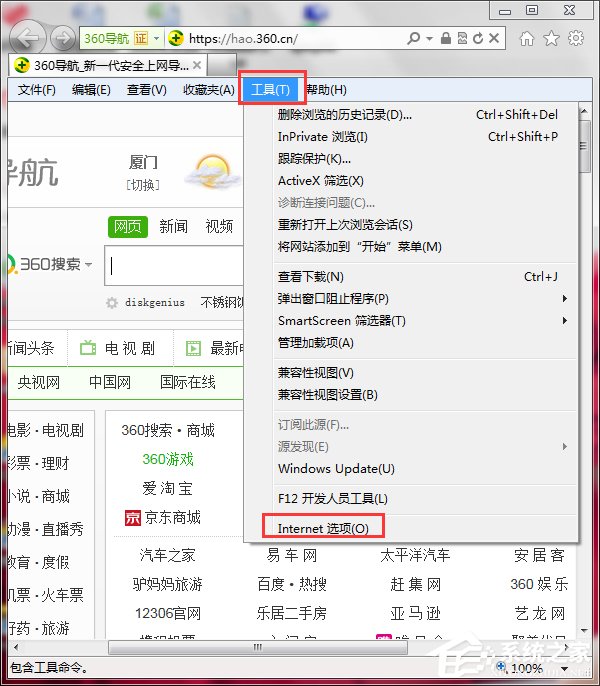
2、打开internet 选项之后,找到“高级”----“还原高级设置”如箭头所示,选择“重置”。
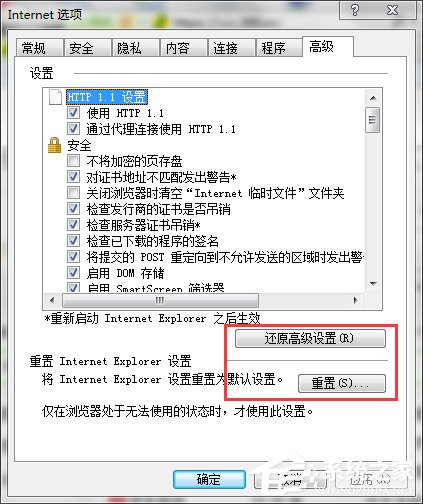
3、然后点击“删除个性化设置”,选择“重置”。
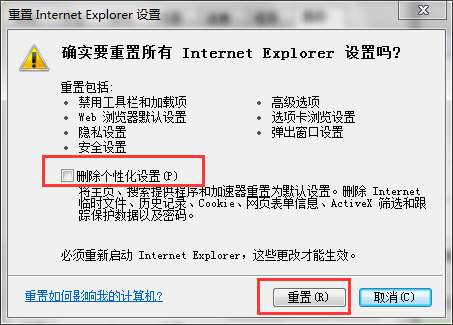
4、点击“重置”之后,iE会删除重置设置把自定义的设置和插件会禁止停用。
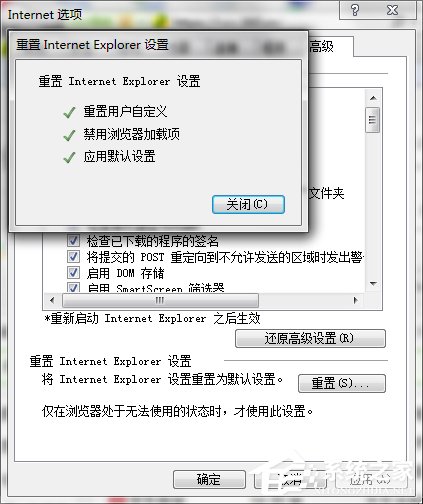
5、如果重置期间,出现杀毒软件提示。如图,设置允许,信任即可。
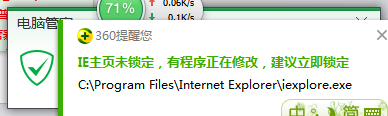
方法二:重新安装iE浏览器
1、针对系统兔w7系统,可以通过打开appwiz.cpl进入 控制面板软件管理界面。
2、找到iE浏览器,选择卸载删除。然后重启操作系统。
3、接着到网上,查询搜索。或者直接通过update 更新重新安装iE浏览器即可。
办法三:通过第三方工具修复iE
通过360 ,ie修复工具。或QQ管家等第三方安全工具修复。